En af de største opgraderinger, du kan foretage til en ældre computer, er at være sikker på, at den har nok hukommelse (RAM) til at håndtere operativsystemet og alle de programmer, du vil køre på det. Når Windows begynder at løbe tør for den fysiske hukommelse, indlæser det data til sidefilen, der er gemt på din harddisk. Som vi ved, er en harddisk meget langsommere end RAM, og det er grunden til, at et system med en lav mængde hukommelse kan begynde at bremse virkelig hurtigt med flere programmer, der kører på en gang, eller en webbrowser med for eksempel åbne faner.
Det er ikke altid muligt at lægge mere hukommelse i en aldrende computer, simpelthen på grund af høje omkostninger til gamle typer RAM eller mangel på RAM-slots, f.eks. I en bærbar computer eller netbook. Der er heldigvis måder at omgå dette problem på via software, der er i stand til at reducere mængden af hukommelse, som en systemproces bruger, ved hjælp af en dokumenteret funktion i Windows API. Dette giver et program den hukommelse, det faktisk har brug for, og ikke hvad det beder om, hvilket reducerer mængden af brugt hukommelse, mens det ikke påvirker ydelsen på din computer
Her viser vi dig 6 gratis værktøjer, der kan hjælpe med at reducere den hukommelse, dit system bruger, og holde det kørende mere glat i længere tid. 1. Wise Memory Optimizer
WiseCleaner laver en række nyttige værktøjer til en lang række opgaver, en af deres nyere oprettelser er Memory Optimizer. Dette program er meget let at bruge med en ren grænseflade og har kun et halvt dusin indstillinger til at opsætte den måde, du ønsker, så du ikke rigtig kan begå mange fejl eller få computeren til at køre værre.

Ved lancering er indstillingerne ikke synlige, og du kan bare se grafikken til brug af hukommelse i realtid og knappen Optimer, trykke på Indstillinger for at udvide vinduet. Derefter kan du beslutte, hvornår du skal køre Memory Optimizer, om du skal rydde klippebordet, når du optimerer og aktiverer Auto Optimization-funktionen. Dette starter hukommelsesoptimeringen, når mængden af tilgængelig RAM rammer det antal, der er indstillet af skyderen. Wise Memory Optimizer er også bærbar og lys og bruger kun ca. 2 MB hukommelse, mens du sidder i systembakken.
Download Wise Memory Optimizer
2. Rizonesoft Memory Booster
Tidligere kaldet Datum Memory Booster, dette er et andet program, der bruger Windows API-opkald til at reducere mængden af arbejdshukommelse, der er reserveret af en proces. Ligesom Wise-værktøjet ovenfor, er Memory Booster bærbar og nem at bruge og bruger imponerende også højst en Megabyte hukommelse, mens du sidder i systembakken eller mens du optimerer.
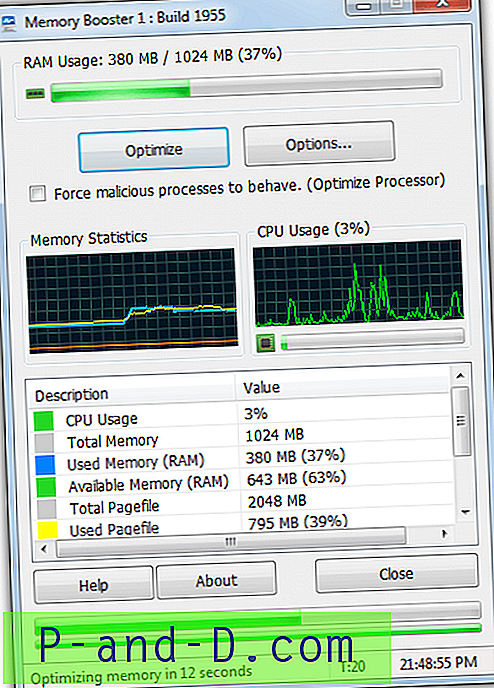
Hovedvinduet giver en god mængde information om, hvor meget hukommelse der er i brug, hvor meget af pagefilen der er i brug og mængden af virtuel hukommelse, systemet bruger. Der er også et par nyttige grafer til at vise disse hukommelsesværdier live og den aktuelle CPU-brug. Programmet starter i tilstanden "Intelligent hukommelsesoptimering", der kører i et interval, der er bestemt af Memory Booster, det var 20-25 sekunder under test. Du kan dog indstille denne værdi selv eller slukke den helt og køre optimeringer manuelt.
Download Rizone Memory Booster
3. RAMRush
RAMRush er næsten så simpelt som det bliver med hensyn til sværhedsgrad at bruge. De eneste virkelige valg, du skal tage, er om du vil starte programmet med Windows, om du vil have meddelelser om bakkeikon, hvilken hurtigtastkombination du skal bruge og hvilke farver du vil have de grafer, der skal være.
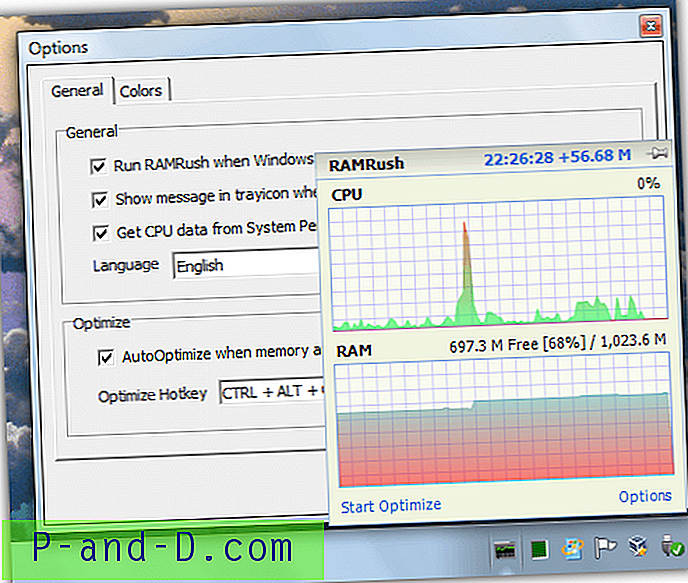
Der er forskel mellem RAMRush og andre værktøjer, fordi det ikke tilbyder at optimere hukommelsen automatisk, og dette gøres helt, når du vælger at køre optimeringen manuelt. Du kan gøre dette enten ved at dobbeltklikke på magasinikonet, holde musepekeren over magasinikonet for at få vist CPU- og RAM-graferne, derefter klikke på “Start optimering” eller trykke på hurtigtastkombinationen (standard er Ctrl + Alt + O). Ca. 2 MB hukommelse bruges, mens RAMRush er i bakken.
Download RAMRush
4. Minimem
Minimem blev oprindeligt udviklet til at reducere den hukommelse, som forbruges af Firefox, men nu er dens anvendelsesområde udvidet til at reducere hukommelsen til ethvert program. Det tager en anden tilgang til andre hukommelsesreducerende programmer, fordi du faktisk vælger de processer, du vil have Minimem til at optimere hukommelsen til, så hvis du har et par programmer, der tager mere hukommelse end de burde, kan Minimem bare holde dem under kontrol.
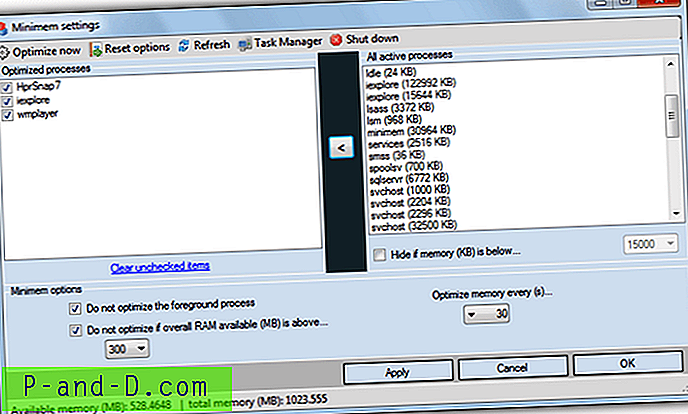
Den måde, det fungerer på, er en liste over høj hukommelsesforbrug (eller alt, hvis du vælger) processer vises i højre rude, derefter fremhæver du det, du ønsker, og klikker på venstre pil for at tilføje processen til optimeringslisten. Derefter vælger du fra indstillingerne nedenfor, hvilket tidsinterval for at køre optimeringen (5-1200 sekunder), om du vil ignorere programmet, hvis det er forgrundsprocessen, og hvor meget system RAM der vil være tilbage, før Minimem går på arbejde. Minimems egen hukommelsesforbrug svinger mellem 1Mb og ca. 10MB.
Download Minimem
5. CleanMem
CleanMem er muligvis en af de mest avancerede hukommelsesoptimeringsværktøjer, mens den samtidig er nem at bruge, hvis du ikke har brug for de ekstra funktioner. Autooptimering håndteres af Windows Task Scheduler og kører hvert 15. minut, dette er som standard opsætning ved installation. Hvis du vil skifte til et andet interval, er der brug for en grundlæggende viden om, hvordan Task Scheduler fungerer. Opgaven kan deaktiveres via indstillinger, hvis du ikke vil køre en tidsplan.
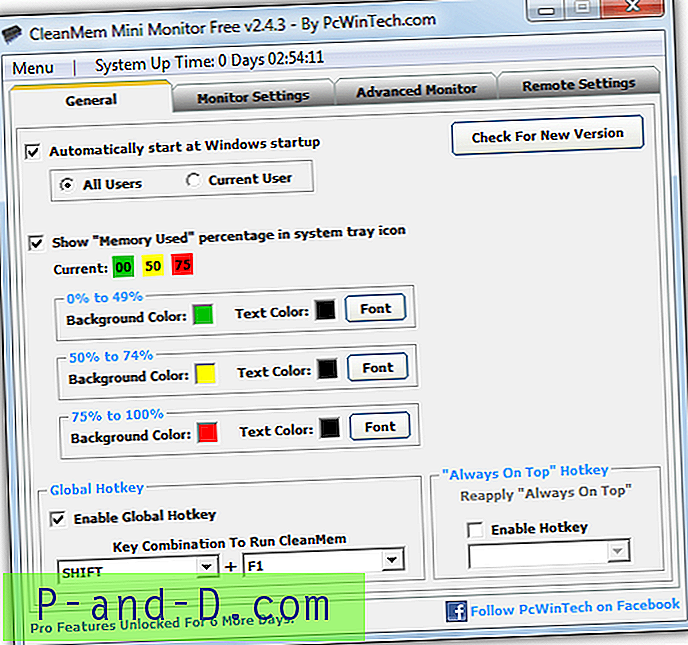
At køre som en tidsplan har en stor fordel, fordi programmet ikke behøver at køre konstant i baggrunden, hvilket sparer endnu mere hukommelse. En mini-skærm er tilgængelig, som konstant kan vise skrivebords- og bakkeikonvisninger af hukommelsesforbrug, flere indstillinger for udseende og fornemmelse af disse skærme er i indstillingsvinduet. CleanMem har en bærbar version, men den opretter ikke automatisk den planlagte opgave. En unik funktion er muligheden for at se hukommelsesstatistikker og køre CleanMem over et netværk.
Download CleanMem (installationsprogram eller bærbar)
6. Mz RAM Booster
Dette program er som en mini-optimeringssuite, fordi det bortset fra hukommelsesforbedrende funktioner også har en "System speedUp" -fane. Du skal sørge for, at du har tilstrækkelige sikkerhedskopier af systemet ved hjælp af denne fane, da det kan gøre tingene værre, hvis de gøres forkert. Tilpasninger til CPU-prioriteten, timeouter for proceslukning, aflæsning af ubrugte DLL'er, at holde Windows Kernel i hukommelsen og NTFS-filsystemet er tilgængelige. Nogle af dem kan hjælpe, andre er kendt for ikke at gøre nogen reel forskel.
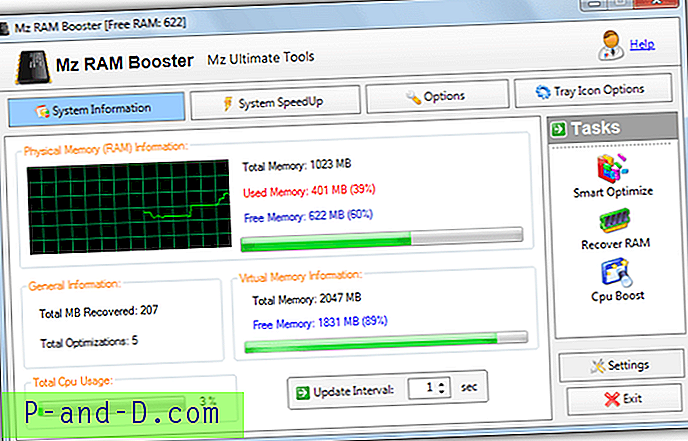
Den umiddelbare ting, du skal gøre ved første lancering, er at gå til fanen Indstillinger og trykke på “Anbefalede værdier”, dette justerer mængden af hukommelse, der er gendannet under optimering. De andre indstillinger, såsom intervaller og startindstillinger, kan redigeres bagefter. Opgaven "Smart Optimize" er den standard og den anbefalede metode til at køre manuelt, "Recover RAM" forsøger at losse ekstra DLL'er, "CPU Boost" forsøger at frigøre tomgangsopgaver, men det kan tage op til 15 minutter at gøre det. Mz RAM Booster er letforbrugende omkring 1 MB, mens den er i systembakken.
Download Mz RAM Booster
Bemærk: Disse værktøjer blev testet på Windows 7, da vi ikke følte det virkelig nødvendigt at prøve dem på Windows 8. Hvis du kører Windows 8 / 8.1, er det meget sandsynligt, at din computer ikke er mere end et par år gammel og har sandsynligvis mindst 2 GB / 4 GB hukommelse, hvilket gør værktøjer som disse mindre nyttige. Wise Memory Optimizer, Rizonesoft Memory Booster og CleanMem er officielt angivet som Windows 8-kompatible, hvis du stadig ønsker at prøve og optimere din hukommelse.
Hvis dit system alligevel har en god mængde hukommelse som 4GB +, er et værktøj som dette ikke rigtigt nødvendigt, medmindre du konstant kører software, der har problemer med hukommelseslækager.





